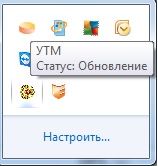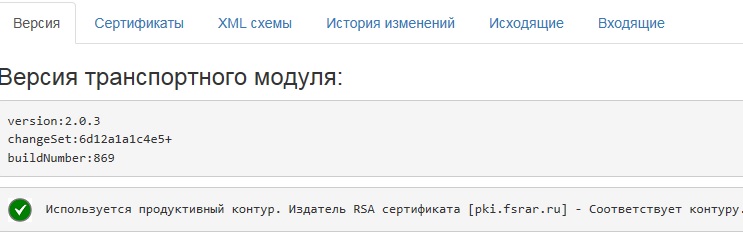Как установить УТМ: пошаговая инструкция
11 ноября 2020
- #POS-компьютер
ЕГАИС — Единая государственная автоматизированная информационная система, внедренная в рамках требований Федерального закона № 171 (от 22.11.1995). Представляет собой инструмент для дистанционного регулирования рынка алкогольной и содержащей спирт продукции со стороны государства. Система одновременно решает сразу несколько задач: защита качества алкоголя, выявление подделок, автоматизация процессов контроля товарооборота. Все без исключения представители рынка алкоголя должны быть подключены к информационной системе и передавать в нее соответствующие сведения. Для этого необходима установка УТМ. Как она выполняется — расскажем детально далее.
Подберем оборудование для работы с ЕГАИС за 5 минут!
Оставьте заявку и получите консультацию.
Зачем нужна установка УТМ
УТМ — универсальный транспортный модуль, представленный специализированным программным обеспечением. Предназначен для передачи данных об обороте и сведениях о розничной реализации алкоголя от участников рынка в базу ЕГАИС. На этом возможности ПО не заканчиваются. Дополнительно пользователям открывается доступ к следующим возможностям:
- Получение сведений о предприятиях, контрагентах и продукции на основе спирта в виде XML-справочников.
- Получение и отправка документации в государственную систему мониторинга алкогольной продукции.
- Получение отчетов по остаткам спиртосодержащей продукции.
- Запрос справочных документов формата «А» и «Б».
- Постановка на баланс алкогольной продукции, формирование актов списания, отправка сведений о продажах через ККТ.
- Запрос на получение идентификационных меток по серии и номеру акцизных марки.
- Проверка акцизных марок на балансе организации и т. п.
Применение УТМ регламентировано рядом правил. Пользователям запрещено:
- Проводить установку УТМ ЕГАИС на компьютер, способный потенциально нарушить корректное функционирование модуля.
- Изменять сведения в каталогах и файлах, входящих в состав спецпрограммы. Исключение составляет transport.properties.
- Вносить изменения в программный код библиотек ПО.
- Использовать для передачи данных формат, который отличается от установленного.
- Обмениваться документами с неправильными данными.
- Задерживать отправку в ЕГАИС подписанных ЭП документов на более чем трое суток.
- Извлекать съемный носитель с сертификатом проверки ЭП во время функционирования модуля.
- Использовать символы кириллицы в названиях файлов, обрабатываемых модулем.
Как установить УТМ для ЕГАИС
Установить УТМ для ЕГАИС можно на рабочий компьютер или сервер. В любом случае оборудование должно располагаться по фактическому месту бизнес-деятельности организации. Инсталляция ПО возможна на кассовую технику нового образца, которая технически способная поддерживать работу спецпрограммы.
Важно! УТМ представляет собой программу без интерфейса, поэтому она требует интеграции с товароучетным софтом.
К компьютерам и серверам предъявляются следующие требования:
- Версия ОС: Windows 7 и новее.
- ОЗУ: 2 ГБ и более.
- Скорость интернет-соединения: 100 МБ/сек.
- Наличие квалифицированной цифровой подписи с поддержкой работы в ЕГАИС: обязательно.
Выдаются ЭП для работы в сервисе контроля спиртосодержащей продукции на съемных накопителях, обычно это Рутокен или JaCarta. Перед началом работы с ними потребуется установить утилиту для полученного ключевого носителя.
Дополнительно удостоверьтесь, что установленное на ККТ программное обеспечение поддерживает взаимодействие с УТМ. Также зайдите на сайт ЕГАИС и отправьте запрос на получение сертификата RSA.
Изготовим ЭП для ЕГАИС. Поможем установить и настроить в день подачи заявки!
Оставьте заявку и получите консультацию в течение 5 минут.
Установка УТМ для ЕГАИС: инструкция
Перед тем как установить УТМ на компьютер, необходимо сначала скачать спецпрограмму с сайта ЕГАИС. ПО предоставляется бесплатно. Но перед его загрузкой нужно пройти регистрацию на веб-портале государственной системы. К компьютеру предъявляется ряд требований:
- Версия ОС: Microsoft Windows XP или выше.
- Установлен программный компонент ФСРАР-Крипто 3.
- Интернет-обозреватель: IE 9.0 или более поздняя версия.
- К компьютеру подключен аппаратный ключ.
- На ПК установлена и успешно проверена электронная подпись.
Регистрация на веб-портале государственной системы проходит в несколько этапов. Пошаговая инструкция:
- Укажите в адресной строке браузера egais.ru.
- На стартовой странице кликните по ссылке «Войти в ЛК» (находится вверху справа).
- Откроется страница, где нажмите «Ознакомиться с условиями, выполнить проверку».
- Активируйте опцию «Начать проверку». Система в удаленном режиме просканирует ваш компьютер на наличие требуемой версии операционной системы и браузера, всех необходимых программных компонентов.
- По завершении проверки нажмите кнопку «PIN-код аппаратного ключа». В окне укажите пароль к полученному в удостоверяющем центре USB-носителю. Если ранее вы не меняли персональный идентификационный номер, то вводите значение по умолчанию. Например, для Рутокен требуется указать значение «12345678», для eToken — «1234567890», для большинства ключей JaCarta — «11111111».
- После ввода PIN-кода выберите опцию «Отобразить сертификат».
- Система проверит наличие документа, а потом отобразит его на экране. Нужно щелкнуть по нему, проверить и подтвердить правильность указанных данных.
- Откройте личный кабинет. В боковом меню активируйте «Транспортный модуль».
- Появится ссылка «Скачать установщик УТМ» — кликните по ней.
- Прокрутите открывшуюся страницу вниз, активируйте опцию «Выполнить». Дождитесь завершения скачивания установочного файла специализированного ПО.
Мы готовы помочь!
Задайте свой вопрос специалисту в конце статьи. Отвечаем быстро и по существу. К комментариям
Перед тем как установить УТМ, необходимо проверить корректность даты и времени на ПК. Дополнительно требуется выполнить следующие действия:
- Через панель управления ПК сделайте неактивной команду контроля учетных записей — UAC. После этого обязательно перезагрузите ОС.
- Приостановите на время работу антивирусного софта и брандмауэра.
- Отключите на время от компьютера съемные носители. Должен остаться только накопитель с цифровой подписью.
Инсталляция УТМ проходит в автоматическом режиме. Поэтому основная задача пользователя — запустить процесс установки. Для этого найдите на ПК загруженный дистрибутив, кликните по нему правой кнопкой мыши. Из представленного перечня выберите опцию «Запустить от имени администратора», ожидайте окончания процесса инсталляции. Он может занять 10–15 минут.
Чтобы удостовериться в том, что программа инсталлирована корректно, укажите в адресной строке интернет-обозревателя следующий запрос: localhost:8080. Во кладке должны появиться данные о версии вашего модуля.
Как запустить УТМ вручную
УТМ запускают через основную панель, где нужно кликнуть правой кнопкой мыши по значку ПО и выбрать среди представленного списка команду «Запустить». Рассмотрим альтернативный способ того, как запустить УТМ вручную:
- Наберите комбинацию клавиш Win+X.
- Из представленного меню выберите сначала «Панель управления», далее «Администрирование» и «Службы».
- В перечне найдите Transport, активируйте опцию «Запустить».
Важно! Для запуска УТМ требуется некоторое время, так как программа тяжеловесная и содержит много компонентов.
Как обновить УТМ
Обновление УТМ происходит в автоматическом режиме. Когда для программы есть новые компоненты, иконка модуля на нижней панели возле часов начинает мерцать. Нужно кликнуть по ней и в появившемся меню выбрать опцию «Установить обновления». Система выведет сообщение о запуске соответствующей службы. Ожидайте завершения процесса интеграции новых компонентов для модуля.
В некоторых случаях автоматическое обновление может блокироваться. Причины кроются в следующем:
- Антивирусный софт принимает установку новых компонентов УТМ за вирусную атаку.
- Брандмауэр препятствует процессу обновления.
- Запуск службы выполнен без задействования учетной записи LocalSystem, что сопровождается отказом в праве обновления ПО.
Если возникли сложности с проведением апдейта, выполните его в штатном режиме. Рассмотрим пошагово, как обновить УТМ в этом случае:
- Отключите антивирусный софт.
- Отключите работу брандмауэра.
- Запустите в программе компоненты под учетной записью LocalSystem.
Если после выполненных действий вновь возникнут сложности с обновлением, то нужно удалить установленную спецпрограмму, перезапустить ПК, скачать и инсталлировать последнюю версию УТМ.
Подберем POS-систему для работы в ЕГАИС. Доставим в любую точку РФ!
Оставьте заявку и получите консультацию в течение 5 минут.
Оцените, насколько полезна была информация в статье?
Наш каталог продукции
У нас Вы найдете широкий ассортимент товаров в сегментах
кассового, торгового, весового, банковского и офисного оборудования.
Посмотреть весь каталог
Другие статьи
Универсальный Транспортный Модуль (сокращенно УТМ) – это программа, обеспечивающая работу с контрагентами и передачу данных в ЕГАИС об оптовых и розничных продажах алкоголя.
УТМ устанавливается на компьютере вашей организации. Если вы ведете оптовую или розничную торговлю, модуль устанавливается индивидуально для каждой точки продаж.
Обмен входящей и исходящей информацией осуществляется с помощью XML файлов. У модуля нет графического и
Функции УТМ
- Запрос и получение справок об алкогольной продукции и организациях;
- Запрос входящих документов;
- Отправка и получение товарно-транспортных накладных;
- Отправка, получение и подтверждение акта расхождения;
- Запрос остатков в ЕГАИС;
- Запрос справок «А» и «Б»;
Справки А и Б — это справки, которые прилагаются к ТТН.
Справка А содержит информацию об алкоголе и производителе, требуется для постановки алкоголя на баланс склада.
Справка Б — содержит информацию о перемещении алкоголя от производителя до прилавка магазина. Она нужна для постановки алкоголя на баланс склада и для оформления передвижения от поставщика — получателю, а затем со склада в магазин.
Требования к компьютеру для работы с УТМ
На каждом оптовом складе или точке розничной торговли для правомерной продажи алкоголя должен быть компьютер, на котором установлен Универсальный Транспортный Модуль, с помощью которого осуществляется передача данных в ЕГАИС.
Для корректной работы он должен соответствовать таким техническим характеристикам:
| Оборудование | Характеристики |
|---|---|
| Процессор | х32 с частотой от 1,8 ГГц и выше |
| ОЗУ | От 2 Гб и больше |
| Сетевой контроллер | Ethernet контроллер, 100/1000 Mbps, разъем RJ45 |
| Дисковый накопитель | Общий объем не менее 50 GB |
| Криптографическое оборудование | Аппаратный крипто-ключ |
|
Требования к ПО |
|
| Операционная система | Windows 7 Starter и выше |
| Общесистемное ПО | Java 8 и выше |
| ПО ЕГАИС (УТМ) | Выдается бесплатно ФСРАР, не требует дополнительного ПО. |
Как установить УТМ?
Мы уже писали выше о том, что модуль не имеет графического интерфейса. Расскажем о том, как правильно его установить.
Перед началом установки у вас уже должна быть учетная запись в ЕГАИС. Если нет, то вам необходимо её создать и выполнить следующие действия:
- В личном кабинете ЕГАИС выберете пункт «Транспортный модуль»;
- Введите адрес вашей электронной почты и нажмите кнопку «Отправить»;
- Теперь проверьте почту и скачайте файл на ваш компьютер;
- Выберите место для сохранения файла, после того, как он загрузится на ваш компьютер – его необходимо установить;
- После того, как модуль будет установлен, введите PIN для аппаратного ключа JaCarta (по умолчанию он состоит из восьми единиц);
- Нажмите кнопку «Поиск»;
- В строке «Использовать сертификат» поставьте галочку и нажмите «Далее»;
- Введите PIN для ГОСТа (по умолчанию он состоит из комбинации 0987654321);
- Нажмите кнопку «Поиск».
Система автоматически выполнит инсталляцию и загрузку транспортного терминала, после этого запустится ЕГАИС.
Проверка работы УТМ
Для проверки работы модуля, необходимо ввести адрес доступа, созданного при настройке магазина, в адресной строке браузера. Если модуль установлен корректно, после ввода localhost:8080 в окне должна отобразиться информация о версии УТМ.
Если у вас отсутствует такая вкладка, это говорит о том, что транспортный модуль либо не запустился, либо не работает. Для начала стоит проверить, вставлен ли защищенный носитель с электронной подписью в USB-порт.
Сам модуль можно запустить несколькими способами.
- Через панель уведомлений:
На значке герба нажмите ПКМ «Запустить». - С помощью комбинации:
1. «Win+X», далее перейти в пункт «Панель управления», «Администрирование», а затем в «Службы»
2. Найдите пункт Transport или Transport-Updater, выберите необходимый, затем нажмите кнопку «Запустить».
Будьте готовы к тому, что для запуска УТМ потребуется время. Если модуль работает корректно, не забудьте проверить настройки вашего браузера.
Иногда приходится выполнять установку вручную. Это делается следующим образом:
- Найдите на вашем компьютере службы «Транспорт», «Модуль управления» и «Мониторинг» – их требуется запустить от имени администратора.
- Если службы не стали активными, потребуется запустить их вручную. Зажмите сочетание клавиш «Win+X», затем перейдите в «Панель управления», выберите «Администрирование», а потом пункт «Службы», необходимо найти нужные пункты и запустить их нажатием правой кнопки мыши.
Теперь выполните проверку работы УТМ, как это описано в самом начале, введите «localhost:8080» в адресной строке браузера.
Посмотреть, как обновить или настроить УТМ ЕГАИС, можно тут: /articles/egais/9232/

Универсальный транспортный модуль (УТМ) – специальное программное обеспечение, которое позволяет обмениваться информацией с Единой государственной автоматизированной
информационной системой (ЕГАИС) алкогольного рынка, а также взаимодействовать с контрагентами.
Скачать УТМ для продуктивного контура:
УТМ 4.2.0 b2562 для Windows — 149 МБ
УТМ 4.2.0 b2562 для Debian 7 / Debian 8 / Ubuntu 14.04 LTS — 187 МБ
Скачать УТМ для тестового контура:
УТМ 4.2.0 b2562 для Windows — 149 МБ
УТМ 4.2.0 b2562 для Linux — 187 МБ
Документация ЕГАИС:
УТМ 4.2.0 b2562.Техническая документация (31.08.2023) — 4.2 МБ
Сервисы домашней страницы УТМ. Руководство пользователя (31.08.2023) — 2.5 МБ
Справочник контрагентов (обновляется автоматически) — ~36 МБ
Документооборот ЕГАИС. Описание работы (2015) — 243 КБ
Требования к аппаратному ключу — 353 КБ
Справочник сырья ЕГАИС, используемого для производства этилового спирта — 231 КБ
Инструкция по запросу доступа для переноса остатков алкогольной продукции — 344 КБ
Инструкция по работе с ЕГАИС учёта объёма производства и оборота этилового спирта, алкогольной и спиртосодержащей продукции для предприятий оптовой и розничной торговли (2016) — 2.7 МБ
Распечатать Страница
Инструкции по УТМ
1. Ручное обновление УТМ ЕГАИС
Для ручного обновления УТМ до новой версии, действуем в следующем порядке:
1. Останавливаем службы УТМ с помощью ярлыков остановки служб УТМ.
2. Создаем архив базы. Для этого нужно скопировать папку с БД УТМ «transportDB» в лругое место. По умолчанию папка находится по следующему адресу: C:\UTM\transporter\transportDB
3. Удаляем УТМ через «удаление программ» в Windows.
4. Устанавливаем новую версию УТМиз автономного дистрибутива.
5. Возвращаем на место папку transportDB в C:\UTM\transporter\
6. Запускаем службы УТМ.
2. Плановое обновление УТМ до 2.0.3
Инструкция по плановому обновлению:
1. При получении ссылки на обновление и его скачивании транспорт агент сообщает пользователю о наличии обновления в области уведомлений (system tray):
Появляется уведомление и иконка агента начинает мерцать.
[notice]Рекомендуем сделать резервную копию Базы данных УТМ
1. Останавливаем службы УТМ с помощью ярлыков остановки служб УТМ.
2. Создаем архив базы. Для этого нужно скопировать папку с БД УТМ «transportDB» в лругое место. По умолчанию папка находится по следующему адресу: C:\UTM\transporter\transportDB
[/notice]
2. После сообщения о наличии обновления станет доступен пункт меню « Установить обновление».
3. В процессе обновления иконка транспорт агента начинает вращаться.
Проверить версию установленного обновления можно на домашней странице УТМ по адресу http://localhost:8080/
Если плановое обновление не прошло, выполните ручное обновление в соответствии с п.1 инструкции.
3. Не появляется значок Агента УТМ.
Решение: Необходимо изменить в конфиге агента (UTM/agent/conf/agent.properties) путь C:/Windows/SysWOW64/jcPKCS11-2.dll на C:/Windows/System32/jcPKCS11-2.dll
4. Блокировка JaCarta ошибка CKR_FUNCTION_FAILED
Действия для решения проблемы:
1. Для 64-разрядной системы в папку //Windows/SysWOW64
Для 32-разрядной системы в папку //Windows/System32
Скопировать библиотеку libtranscrypt.dll
2. Изменить параметры службы транспорта в файле C:/UTM/transporter/conf/transport.properties
Для 64-разрядной системы на:
rsa.library.path=C:\\Windows\\SysWOW64\\asepkcs.dll
gost.library.path=C:\\Windows\\SysWOW64\\libtranscrypt.dll
Для 32-разрядной системы на:
rsa.library.path=C:\\Windows\\System32\\asepkcs.dll
gost.library.path=C:\\Windows\\System32\\libtranscrypt.dll
3. Изменить параметры службы updater в файле C:/UTM/updater/conf/transport.properties
Для 64-разрядной системы на:
rsa.library.path=C:\\Windows\\SysWow64\\asepkcs.dll
Для 32-разрядной системы на:
rsa.library.path=C:\\Windows\\System32\\asepkcs.dll
4. Изменить параметры службы monitoring в файле C:/UTM/monitoring/conf/transport.properties
Для 64-разрядной системы на:
rsa.library.path=C:\\Windows\\SysWow64\\asepkcs.dllДля 32-разрядной системы на:
rsa.library.path=C:\\Windows\\System32\\asepkcs.dll
5. Запустить УТМ.
Постоянная ссылка на это сообщение: https://egais.spb.ru/pomoshh/instrukcii-po-utm/
С 1 сентября 2023 года при работе в системе ЕГАИС появилась возможность работать с машиночитаемой доверенностью (МЧД) и электронной подписью физического лица (сотрудника организации).
В настоящей инструкции мы покажем как быстро и правильно настроить работу универсального транспортного модуля (УТМ) ЕГАИС для работы с МЧД.
Подготовка машиночитаемой доверенности
Для того, чтобы настроить работу УТМ с МЧД необходимо в первую очередь правильно оформить и зарегистрировать МЧД в реестре ФНС. Выполнить эту процедуру можно
по нашей инструкции.
Подготовка аппаратного крипто-ключа
Перед настройкой самого УТМ мы рекомендуем обновить драйвер аппаратного крипто-ключа. Для ключей семейства Рутокен актуальную версию можно
скачать с официального сайта разработчика. Обратите внимание, что для работы с системой ЕГАИС необходимо использовать специальный драйвер!
Кроме того, если Ваш ключ уже использовался в работе с ЕГАИС, необходимо удалить с него остатки ранее записанных на него ключей доступа к ЕГАИС (RSA ключей).
Сделать это можно вручную, согласно инструкции к вашему ключу. Для ключей семейства Рутокен рекомендуем использовать
специальную утилиту DeleteRSA с сайта разработчика (скачать, распаковать, запустить 1 раз).

Обновление версии УТМ
УТМ ЕГАИС поддерживает работу с МЧД начиная со сборки 2562 версии 4.2.0. Для нормальной работы новой версии УТМ необходимо удалить старую, т.к. обновление версии скорее всего сработает некорректно.
Важно! При удалении «старой» версии УТМ удалятся документы входящей и исходящей очереди! По возможности обработайте их до удаления УТМ!
Для удаления «старой» версии необходимо открыть папку с установленным УТМ и запустить файл uninst000.exe. Далее, следуя подсказкам, произвести удаление.

Скачайте новую версию УТМ ЕГАИС с
официального сайта или
по нашей супер-ссылке по скачиванию актуальной версии. Сборка скачанного УТМ должна быть не ниже, чем 2562 (например, имя файла silent-setup-4.2.0-b2562.exe). Запустите скачанный файл, установка произойдет в «тихом» режиме без диалоговых окон.
Важно! Установка должна производиться обязательно с подключенным аппаратным крипто-ключом!
Настройка УТМ ЕГАИС с машиночитаемой доверенностью
Доверенность в машиночитаемом (МЧД) виде может использоваться в УТМ ЕГАИС только с усиленной квалифицированной электронной подписью на физическое лицо.
Согласно
документации на УТМ ЕГАИС в настоящее время существует единственная возможность предоставления МЧД в ЕГАИС — при генерации ключа доступа (RSA). Этот функционал появился в УТМ сборки 2562. Именно поэтому необходимо было «подготовить» ключ и обновить УТМ по инструкции выше.
Обязательно проверяем, что у нас подключен аппаратный крипто-ключ с электронной подписью физического лица и на носителе отсутствуют RSA сертификаты.

Запускаем УТМ традиционным способом — на иконку с орлом в системном трее нажимаем правой кнопкой мыши и нажимаем «запустить».

После того, как УТМ запустился, переходим на его домашнюю страницу. Это можно сделать также через меню УТМ «Домашняя страница», или открыть в браузере страницу
http://localhost:8080

На домашней странице УТМ необходимо перейти в раздел «Генерация ключа доступа к ЕГАИС».

Для работы с машиночитаемой доверенностью выбираем пункт «Физическое лицо с машиночитаемой доверенностью». Необходимо в поля ниже загрузить загрузить МЧД, зарегистрированную в реестре ФНС. В первое поле загружается МЧД в формате XML, во второе поле загружается файл с электронной подписью в формате SIG, P7S или SGN. После загрузки нажимаем «Продолжить». В этот момент будет происходить проверка МЧД, если она пройдет, то откроется следующая страница УТМ с выбором места осуществления деятельности.

Далее процесс генерации ключа доступа ЕГАИС не отличается от традиционного (с подписью руководителя). Также выбираем место осуществления деятельности, знакомимся с заявлением, выражаем согласие установкой «галочки» и нажимаем «Сгенерировать сертификат».
После успешной генерации сертификата на вашем аппаратном крипто-ключе будет записан RSA сертификат.

Теперь необходимо перезапустить УТМ ЕГАИС, для того, чтобы УТМ начал работать с новыми настройками с МЧД. После перезапуска УТМ снова открываем домашнюю страницу и проверяем, чтобы сведения вверху страницы стали актуальные:
- для МЧД от юридического лица будут отображаться данные именно юридического лица (наименование, ИНН, КПП)
- для МЧД от индивидуального предпринимателя будет отображаться ИНН индивидуального предпринимателя (ФИО может отображаться того физического лица, на кого оформлена электронная подпись)

На этом настройка УТМ с электронной подписью физического лица и МЧД закончена, можно приступать к работе.
Если по какой-то причине у Вас не получилось запустить УТМ с использованием МЧД, Вы можете обратиться в
нашу платную техническую поддержку.
Решения самых популярных проблем с ЕГАИС Вы можете найти в нашем
Telegram канале «ЕГАИС простыми словами» (@egais_is_easy).

.webp)
_11zon.webp)